2.3.1 Εγκατάσταση εφαρμογών
2.3.1 Εγκατάσταση εφαρμογών
Εγκατάσταση εφαρμογής από το Microsoft Store
 Στο Microsoft Store μπορεί ο
χρήστης να βρει εφαρμογές που έχουν εξασφαλισμένη συμβατότητα με το Λ.Σ. των Windows. Η εγκατάσταση εφαρμογών γίνεται μέσα
από το περιβάλλον της εφαρμογής και είναι αυτοματοποιημένη, όμως προϋποθέτει ο χρήστης να έχει λογαριασμό στις
υπηρεσίες της Microsoft.
Στο Microsoft Store μπορεί ο
χρήστης να βρει εφαρμογές που έχουν εξασφαλισμένη συμβατότητα με το Λ.Σ. των Windows. Η εγκατάσταση εφαρμογών γίνεται μέσα
από το περιβάλλον της εφαρμογής και είναι αυτοματοποιημένη, όμως προϋποθέτει ο χρήστης να έχει λογαριασμό στις
υπηρεσίες της Microsoft.
Αρχικά αναζητείται η εφαρμογή Microsoft Store στο σύστημα με κλικ στο κουμπί Έναρξη  και αναζήτησή της στη λίστα ή με το κουμπί των
Windows και πληκτρολόγηση της λέξης Store. Εμφανίζεται η εφαρμογή και με κλικ
πάνω της ανοίγει.
και αναζήτησή της στη λίστα ή με το κουμπί των
Windows και πληκτρολόγηση της λέξης Store. Εμφανίζεται η εφαρμογή και με κλικ
πάνω της ανοίγει.

Εικόνα 2.3.2 Αναζήτηση του Microsoft Store
Αφού ανοίξει το παράθυρο του Store, πρέπει να γίνει σύνδεση με τον λογαριασμό Microsoft που διαθέτει ο χρήστης. Αν ο χρήστης είναι ήδη συνδεδεμένος στο σύστημα με τον λογαριασμό του, ανοίγει αμέσως η εφαρμογή. Αν όχι, θα πρέπει να γίνει κλικ στο εικονίδιο που βρίσκεται πάνω δεξιά δίπλα από την «Αναζήτηση». Στο παράθυρο διαλόγου που θα ανοίξει, επιλέγεται «Είσοδος» και έπειτα εμφανίζεται το παράθυρο «Χρησιμοποιείστε αυτόν τον λογαριασμό οπουδήποτε στη συσκευή σας». Επιλέγεται «Μόνο εφαρμογές της Microsoft» και πλέον μπορεί να χρησιμοποιηθεί η εφαρμογή για εγκατάσταση εφαρμογών.

Εικόνα 2.3.3 Το Microsoft Store
Στη συνέχεια, εντοπίζεται η εφαρμογή που πρέπει να εγκατασταθεί στον υπολογιστή. Αυτό μπορείτε να το γίνει είτε χρησιμοποιώντας τις καρτέλες «Αρχική», «Εφαρμογές», «Παιχνίδια», που βρίσκονται πάνω αριστερά, είτε πληκτρολογώντας το όνομα της εφαρμογής στο πλαίσιο «Αναζήτησης», που υπάρχει πάνω.
Για παράδειγμα, για να εγκατασταθεί η εφαρμογή Netflix, πρώτα εντοπίζεται η εφαρμογή, μετά γίνεται κλικ πάνω της και στο παράθυρο που ανοίγει υπάρχουν πληροφορίες σχετικά με την εφαρμογή. Στη συνέχει επιλέγεται η «Λήψη» πατώντας στο αντίστοιχο κουμπί.

Στη συνέχεια, για να ανοίξει η εφαρμογή, επιλέγεται με κλικ το κουμπί «Εκκίνηση». Η εφαρμογή πλέον είναι εγκατεστημένη στον υπολογιστή, και μπορεί να αναζητηθεί με έναν από τους τρόπους που έχουν ήδη αναφερθεί.
Εγκατάσταση
εφαρμογής από το Διαδίκτυο
Για την εγκατάσταση μιας εφαρμογής από το Διαδίκτυο, θα πρέπει πρώτα να εντοπιστεί το σημείο στον Παγκόσμιο Ιστό, στο οποίο υπάρχει η δυνατότητα λήψης (download) του αρχείου εγκατάστασης. Επειδή με αυτόν τον τρόπο δεν υπάρχει η εξασφάλιση ότι το αρχείο εγκατάστασης που θα κατέβει είναι κατάλληλο για την έκδοση των Windows του συστήματος ή αξιόπιστο ως προς την περίπτωση να περιέχει κακόβουλο λογισμικό, θα πρέπει η επιλογή από τον χρήστη να γίνει με ιδιαίτερη προσοχή.
Έλεγχος αξιοπιστίας πηγής αρχείων
Γενικά θα πρέπει να γίνεται έλεγχος της αξιοπιστίας των πηγών από τις οποίες θα για να λυθούν τα αρχεία εγκατάστασης των εφαρμογές. Συνήθως η ποιο αξιόπιστη πηγή είναι η εταιρία που κατασκεύασε την εφαρμογή. Επιπλέον μελετούμε στα κείμενα των αξιολογήσεων αν υπάρχουν αναφορές για την αξιοπιστία των αρχείων της εφαρμογής που θα ληφθούν.
Αναζήτηση εφαρμογής στον Παγκόσμιο Ιστό
Για παράδειγμα, για την εγκατάσταση μιας freeware εφαρμογή, της 7 pdf split and merge, γίνεται αρχικά μια αναζήτηση στον Παγκόσμιο Ιστό για το που είναι διαθέσιμη η εφαρμογή (Εικόνα 2.3.4). Η εφαρμογή αυτή επιτρέπει τη συνένωση ή τον διαχωρισμό αρχείων τύπου pdf.

Εικόνα 2.3.5 Αναζήτηση εφαρμογής στον Παγκόσμιο Ιστό
Η ιστοσελίδα 7-pdf.com
φαίνεται αξιόπιστη καθώς είναι και η επίσημη ιστοσελίδα της εφαρμογής όποτε και
επιλέγεται. Παρόλα αυτά πρέπει ο χρήστης να μελετήσει τα κείμενα της
ιστοσελίδας ώστε να βεβαιωθεί ότι
πράγματι είναι η επίσημη σελίδα της εφαρμογής άρα αξιόπιστη και
κατάλληλη για την έκδοση του Λ.Σ. που έχει εγκατεστημένο στο σύστημα του
Αναζήτηση συνδέσμου λήψης
Στη συνέχεια αναζητείται ο σύνδεσμος που οδηγεί σε λήψη του αρχείου ή των αρχείων εγκατάστασης, ώστε να επιλεγεί ο κατάλληλος. Στις εικόνες 2.3.5 και 2.3.6 που ακολουθούν με κόκκινα πλαίσια σημειώνονται οι κατάλληλοι σύνδεσμοι (links) που θα πρέπει να επιλεγούν διαδοχικά.

Εικόνα 2.3.5 Αρχικός σύνδεσμος λήψης αρχείου εγκατάστασης
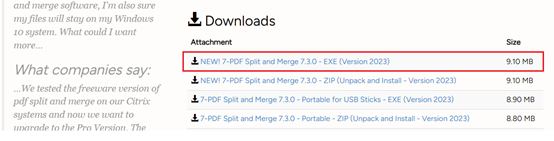
Εικόνα 2.3.6 Τελικός σύνδεσμος λήψης αρχείου εγκατάστασης
Το αρχείο που λήφθηκε θα βρίσκεται στον φάκελο «Ληφθέντα Αρχεία» (Downloads).

Εικόνα 2.3.7 Το αρχείο εγκατάστασης μέσα στον φάκελο Λήψης
Εγκατάσταση εφαρμογής
Με διπλό κλικ επάνω στο όνομα του αρχείου, θα αρχίσει η εκτέλεση της εγκατάστασης, η οποία θα εξελίσσεται σε 10 οθόνες για τη συγκεκριμένη εγκατάσταση. Το πλήθος των βημάτων της κάθε εγκατάστασης διαφέρουν από εφαρμογή σε εφαρμογή.

Εικόνα 2.3.7 Οι διαδοχικές οθόνες εγκατάστασης της εφαρμογής από την ιστοσελίδα
7-pdf.com
|
|
|
Υπάρχουν περιπτώσεις όπου η εφαρμογή διατίθεται από τον κατασκευαστή της και σε φορητή (Portable) μορφή. Σε αυτή την περίπτωση, δεν απαιτείται εγκατάσταση μετά τη λήψη του αρχείου. Το αρχείο αυτό μπορεί να βρίσκεται στον σκληρό δίσκο του υπολογιστή ή σε USB Memory Stick και να χρησιμοποιείται από εκείνη την τοποθεσία με ένα από διπλό κλικ ώστε να ανοίξει η εφαρμογή. |
Εγκατάσταση εμπορικών εφαρμογών
Οι εφαρμογές που αγοράζονται καλούνται εμπορικές και συνήθως είναι διαθέσιμες είτε σε DVD είτε στον ιστότοπο της εταιρείας από τον οποίο μπορούμε να την "κατεβάσουμε". Τα τελευταία χρόνια οι εταιρείες προτιμούν τον δεύτερο τρόπο. Η λήψη των εφαρμογών είναι ελεύθερη διαδικασία, αλλά η εγκατάσταση των εφαρμογών απαιτεί ένα κωδικό/κλειδί που τον προμηθεύει η εταιρία. Με τον τρόπο αυτό η εταιρία εξασφαλίζεται ότι θα πληρωθεί.
Στην περίπτωση που κατεβάσουμε την εφαρμογή από τη σελίδα της εταιρίας η διαδικασία εγκατάστασης της είναι ίδια με την εγκατάσταση εφαρμογής που έχουμε "κατεβάσει" από το διαδίκτυο.
Σε περίπτωση που τα αρχεία εγκατάστασης βρίσκονται μέσα σε DVD, απλά το τοποθετούμε στον
οδηγό ανάγνωσης (drive)
CD/DVD. Υπάρχει περίπτωση όπου ξεκινά
αυτόματα η εκτέλεση της εγκατάστασης (autoplay), οπότε ο χρηστής ακολουθεί μόνο τα βήματα που του
ζητούνται, όπως στην προηγούμενη περίπτωση της εγκατάστασης εφαρμογών από το
διαδίκτυο. Αν όμως το DVD δεν είναι τύπου autoplay, τότε θα πρέπει ο χρήστης να ανοίξει την «Εξερεύνηση αρχείων» , να μεταβεί στην θέση του CD/DVD οδηγού και
να εντοπίσει ένα αρχείο με ονομασία setup(.exe).
Με διπλό κλικ πάνω στο όνομα του αρχείου ξεκινά η διαδικασία της εγκατάστασης. η
οποία πάλι είναι όμοια με αυτή που αναφέρθηκε κατά την εγκατάσταση εφαρμογών
από το διαδίκτυο.
, να μεταβεί στην θέση του CD/DVD οδηγού και
να εντοπίσει ένα αρχείο με ονομασία setup(.exe).
Με διπλό κλικ πάνω στο όνομα του αρχείου ξεκινά η διαδικασία της εγκατάστασης. η
οποία πάλι είναι όμοια με αυτή που αναφέρθηκε κατά την εγκατάσταση εφαρμογών
από το διαδίκτυο.
 Υλοποιήστε τη Δραστηριότητα 2.3.1
Υλοποιήστε τη Δραστηριότητα 2.3.1
 Εκτέλεση εφαρμογής χωρίς εγκατάσταση
Εκτέλεση εφαρμογής χωρίς εγκατάσταση